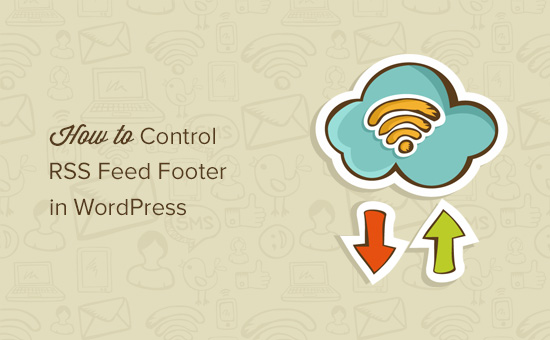Vuoi personalizzare il piè di pagina dei feed RSS in WordPress?
Ciò ti consente di aggiungere testo personalizzato, link o persino annunci pubblicitari sotto il contenuto del tuo post nel tuo feed RSS.
In questo articolo, ti mostreremo come controllare facilmente il piè di pagina del tuo feed RSS in WordPress, in modo da poter visualizzare il contenuto che desideri.
Perché aggiungere contenuto al piè di pagina del feed RSS in WordPress?
Feed RSS offrono agli utenti un modo più semplice per leggere i post del tuo blog nelle loro app di lettura di feed preferite come Feedly.
Tuttavia, i feed RSS possono anche essere utilizzati dagli scrapers di contenuti per rubare automaticamente i post del tuo blog non appena vengono pubblicati.
A volte questi scraper di contenuti finiscono per posizionarsi più in alto del tuo post originale nei motori di ricerca.
Per saperne di più, guarda il nostro passo dopo passo guida per principianti per prevenire lo scraping del contenuto del blog in WordPress.
L'aggiunta di contenuto aggiuntivo al piè di pagina del feed RSS consente di aggiungere backlink al tuo sito principale e al post originale alla fine di ogni articolo. Questo può aiutarti a classificare più in alto i tuoi post anche se vengono copiati da scraper di contenuti.
Manipolando il piè di pagina del feed RSS, puoi anche offrire ai tuoi lettori un modo per visitare il tuo Blog di WordPress direttamente dal tuo feed RSS.
Detto questo, diamo un'occhiata a come controllare facilmente il piè di pagina del feed RSS in WordPress.
Metodo 1. Aggiungi contenuto al piè di pagina del feed RSS utilizzando All in One SEO
Questo metodo è più semplice e consigliato a tutti gli utenti di WordPress. Utilizza l'estensione Tutto in uno SEO plugin, che è il miglior plugin SEO per WordPress utilizzato da oltre 2 milioni di siti web.
Innanzitutto, è necessario installare e attivare il plug-in SEO All in One. Per maggiori dettagli, consulta la nostra guida passo passo su come installare un plugin per WordPress.
Dopo l'attivazione, è necessario visitare All in One SEO »Impostazioni generali pagina e fare clic sulla scheda “Contenuti RSS”.
Ciò fornisce una panoramica delle impostazioni del feed RSS di WordPress e l'URL del feed RSS di WordPress.
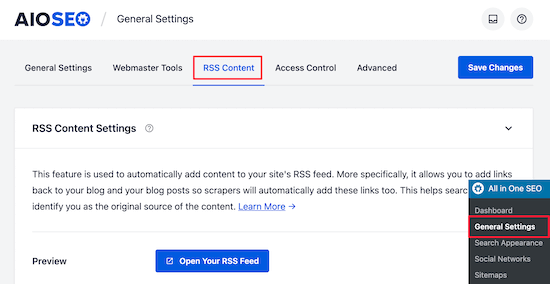
In “Impostazioni contenuti RSS”, la prima casella ti consente di aggiungere contenuti prima di ogni post. La seconda casella ti consente di aggiungere contenuti al piè di pagina del post.
Successivamente, scorri verso il basso fino alla sezione “RSS dopo il contenuto” per modificare il piè di pagina del feed RSS.
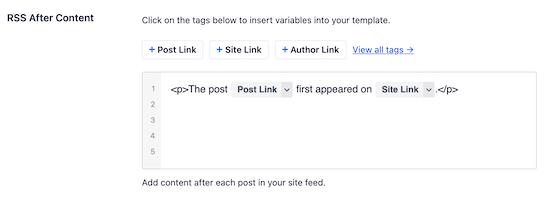
Noterai subito che AIOSEO aggiunge automaticamente il testo del credito con i backlink al tuo sito web nel piè di pagina del feed RSS.
Puoi utilizzare il testo così com'è oppure aggiungere i tuoi contenuti e tag.
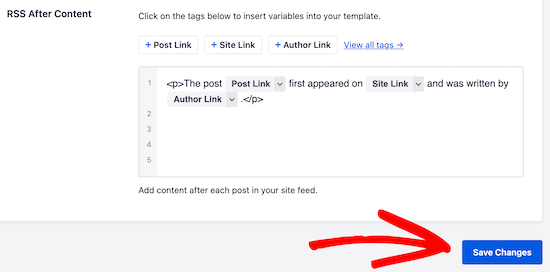
Non dimenticare di fare clic su “Salva modifiche” prima di uscire dalla schermata.
Ora puoi visualizzare il tuo feed RSS per vedere le modifiche. Alla fine di ogni articolo, sarai in grado di vedere il contenuto che hai aggiunto al piè di pagina del tuo feed RSS.
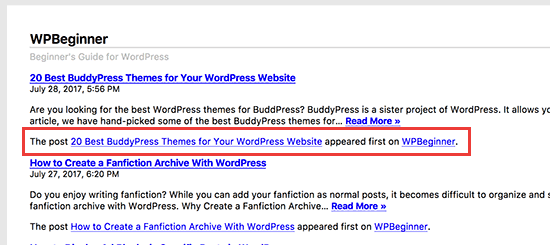
Metodo 2: aggiungi manualmente il contenuto al piè di pagina del feed RSS in WordPress
Questo metodo richiede di aggiungere codice ai file di WordPress. Se non l'hai mai fatto prima, consulta la nostra guida su come copiare e incollare il codice in WordPress.
Dovrai copiare e incollare il seguente codice nel tuo tema functions.php file, in un file plug-in specifico del sitoo utilizzando il Plugin per frammenti di codice.
function wpb_feed_filter($query) {
if ($query->is_feed) {
add_filter('the_content','wpb_feed_content_filter');
add_filter('the_excerpt_rss','wpb_feed_content_filter');
}
return $query;
}
add_filter('pre_get_posts','wpb_feed_filter');
function wpb_feed_content_filter($content) {
// Content you want to show goes here
$content .= 'Thanks for reading, check out '. get_bloginfo('name') .' for more awesome stuff.
';
return $content;
}
Questo codice controlla semplicemente se la pagina richiesta è un feed RSS, quindi filtra il contenuto per visualizzare il tuo messaggio nel piè di pagina del feed RSS.
Ci auguriamo che questo articolo ti abbia aiutato a imparare come controllare il piè di pagina del tuo feed RSS in WordPress. Potresti anche voler vedere la nostra guida definitiva su come configurare All in One SEO per WordPress e la nostra scelta esperta di i migliori plugin per feed RSS di WordPress.
Se ti è piaciuto questo articolo, iscriviti al nostro Canale Youtube per i tutorial video di WordPress. Puoi trovarci anche su Twitter e Facebook.
Il post Come controllare il piè di pagina dei feed RSS in WordPress è apparso per primo WPBeginner.
Web Designer Freelancer Realizzazione Siti Web Serra Simone
Realizzo siti web, portali ed e-commerce con focus specifici sull’usabilità, l’impatto grafico, una facile gestione e soprattutto in grado di produrre conversioni visitatore-cliente. Elaboro siti internet, seguendo gli standard Web garantendo la massima compatibilità con tutti i devices. Sviluppo e-commerce personalizzati, multilingua, geolocalizzati per potervi mettere nelle migliori condizioni di vendita. Posiziono il tuo sito su Google per dare maggiore visibilità alla tua attività sui motori di ricerca con SEO di base o avanzato.